1.把光碟放入光碟機,會出現以下畫面,請檢查語言,按標籤機列印軟體(如此畫面沒有顯現請跳至第32項開始)!
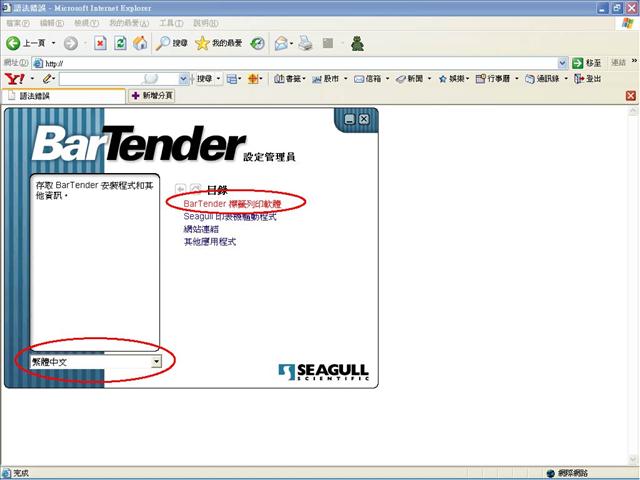
2.在按一次BarTenbed!
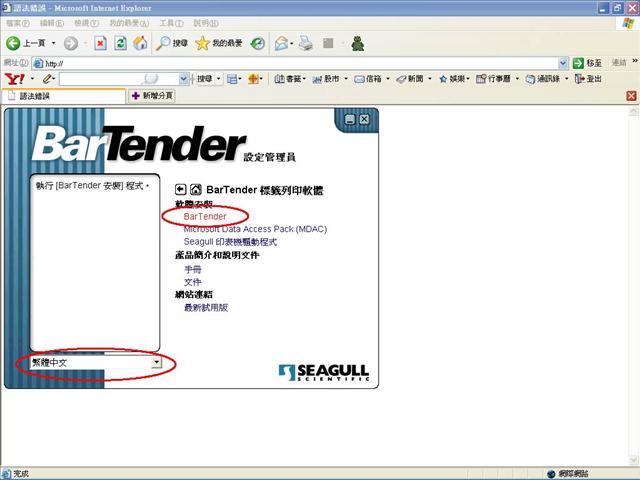
3.請按下一步!
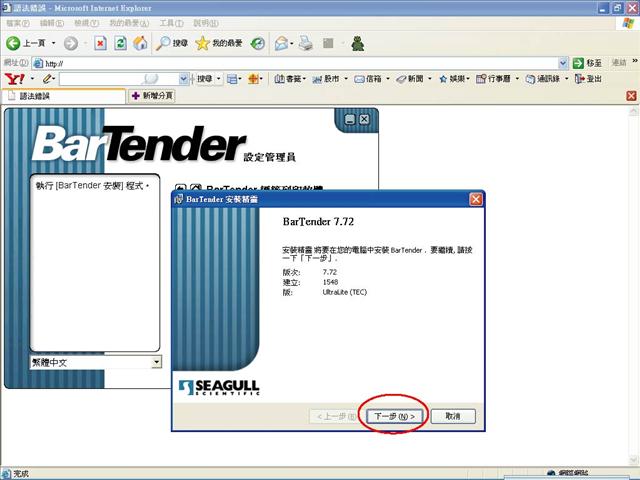
4.請點我接受,然後按下一步!
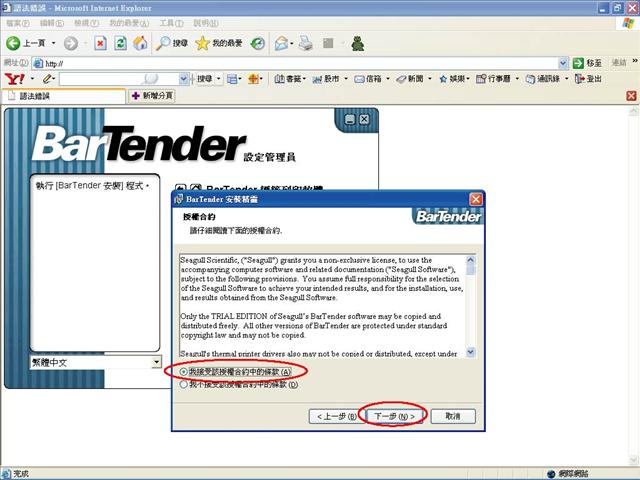
5.請點一般,然後按下一步!
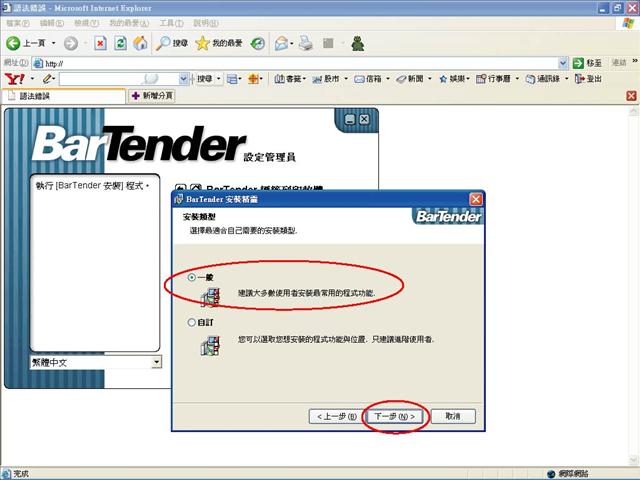
6.請按安裝!
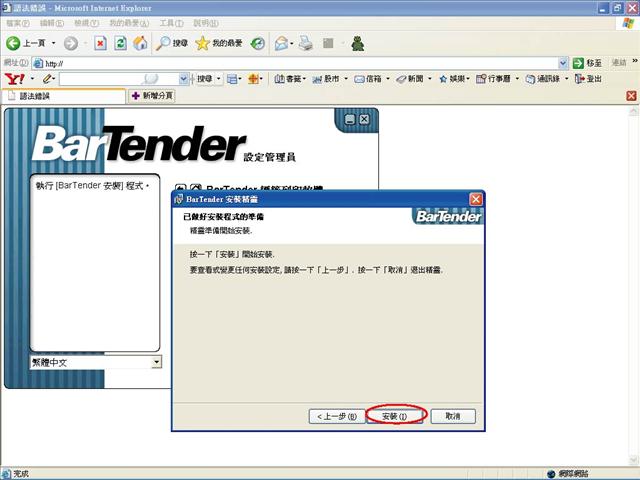
7.狀況欄有在動代表已開始安裝!
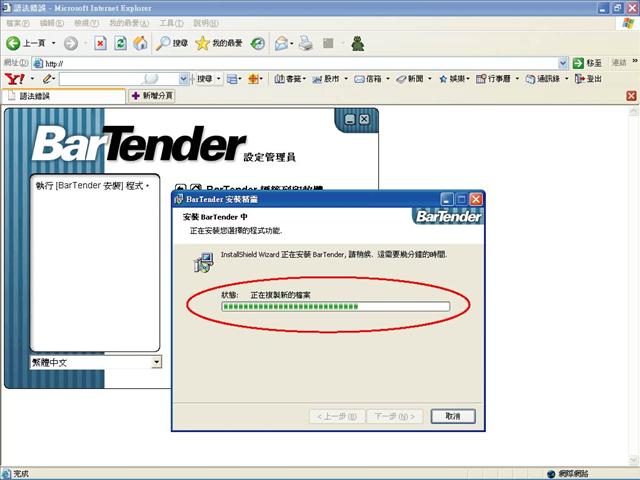
8.安裝完畢請按新增印表機 (如無法顯示請跳至35項)!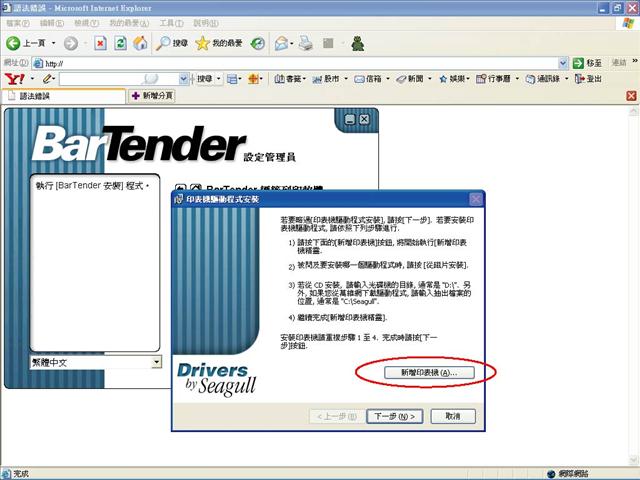
9.請按下一步!
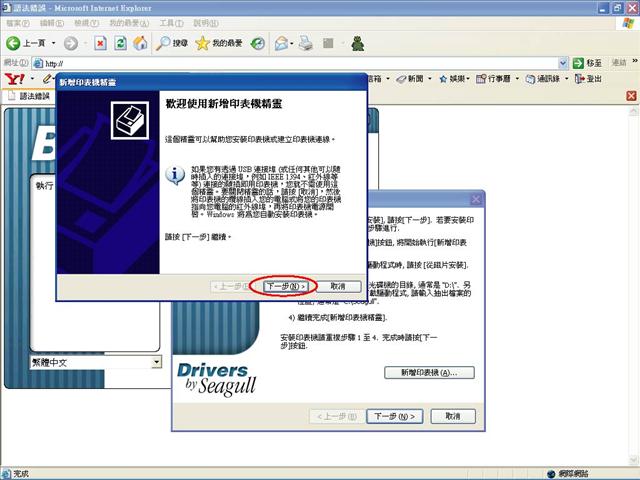
10.請按連接本台印表機,後按下一步!
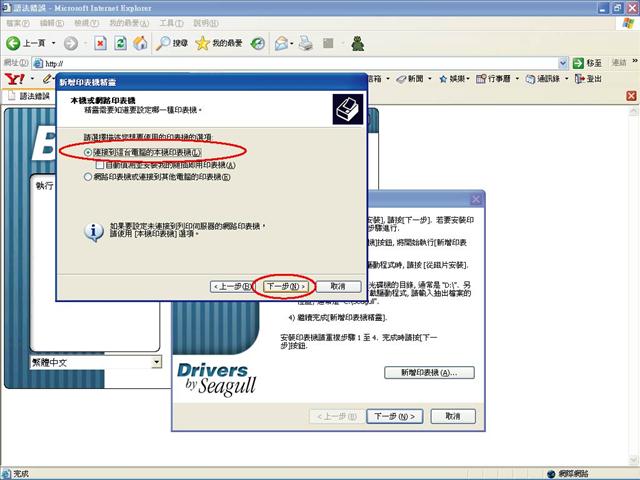
11.請選擇LPT1傳輸,後按下一步(如果傳輸為USB請選擇USB)!
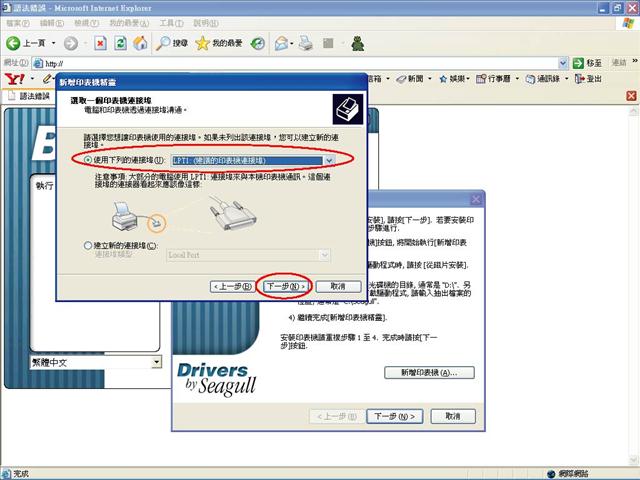
12.請選擇從磁片安裝!
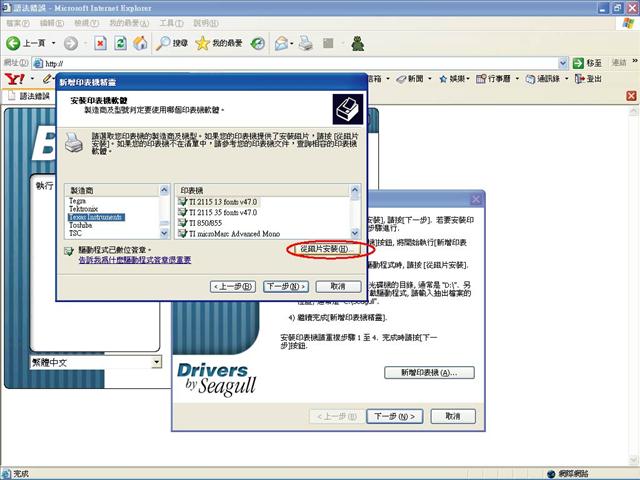
13.請按瀏覽!
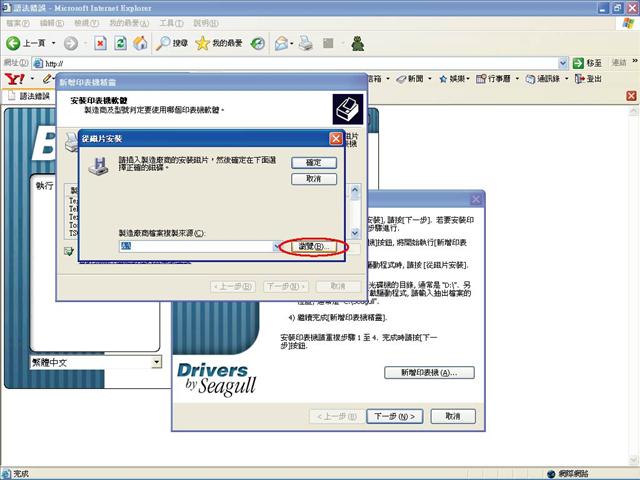
14.請按我的電腦,然後選擇光碟片所在位置之光碟機,然後按開啟!
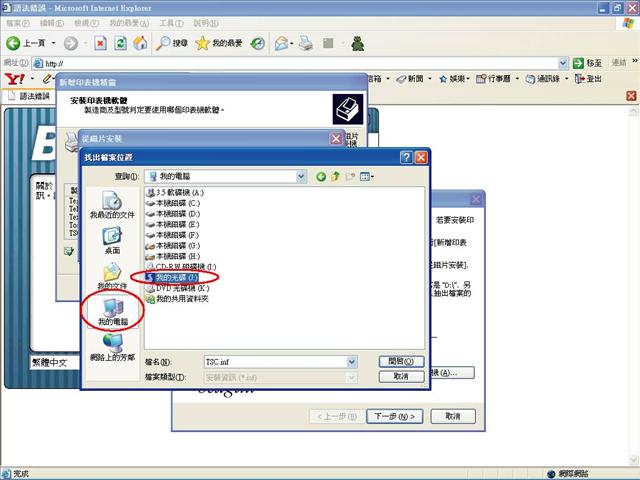
15.請選擇Driver後按開啟!
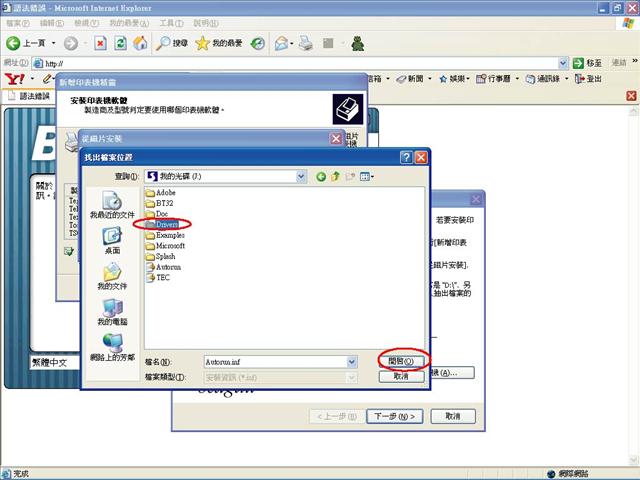
16.請選擇TEC後按開啟!
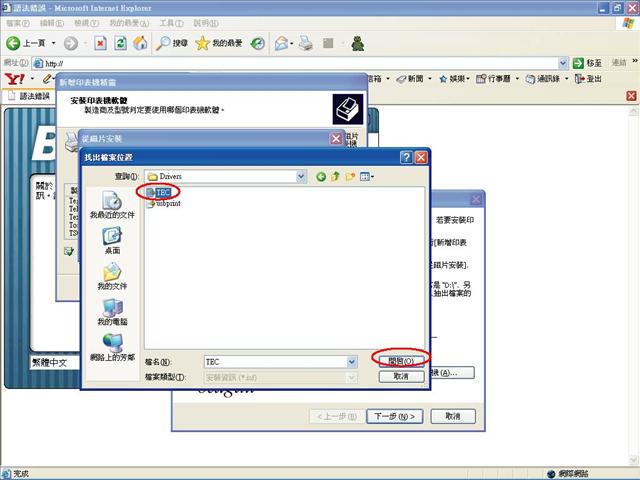
17.請檢查目錄後按確定!
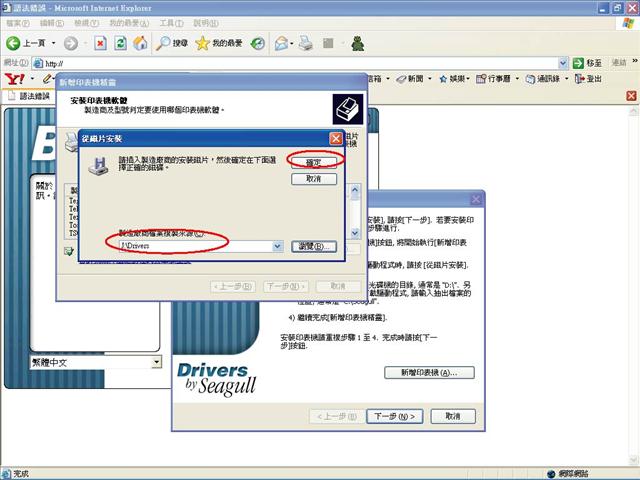
18.如您的機型為IP-4304請選擇TEC-B-452後按下一步(300DPI)!
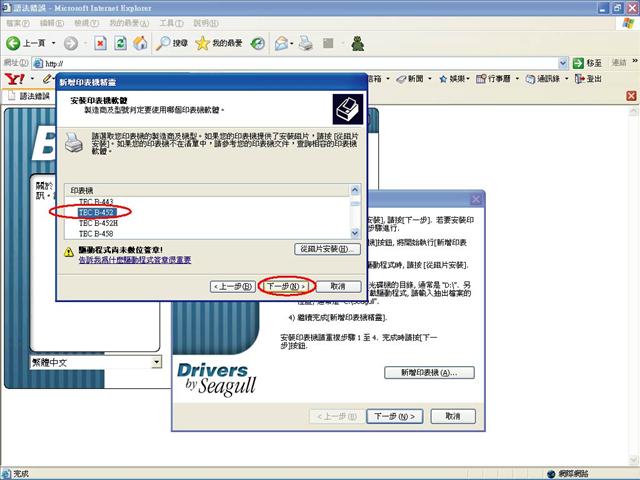
19.如您的機型為IP-4602請選擇TEC-B-452H後按下一步(600DPI)!
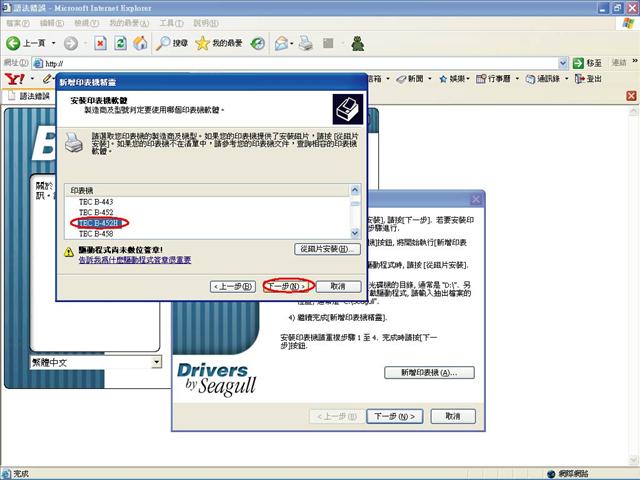
20.請檢查印表機名稱後按下一步!
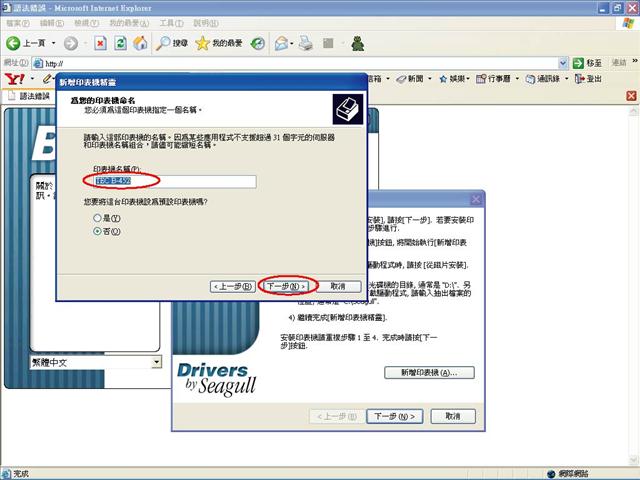
21.需共用成為網路印表機選共用,不共用就點不共用後點選下一步!
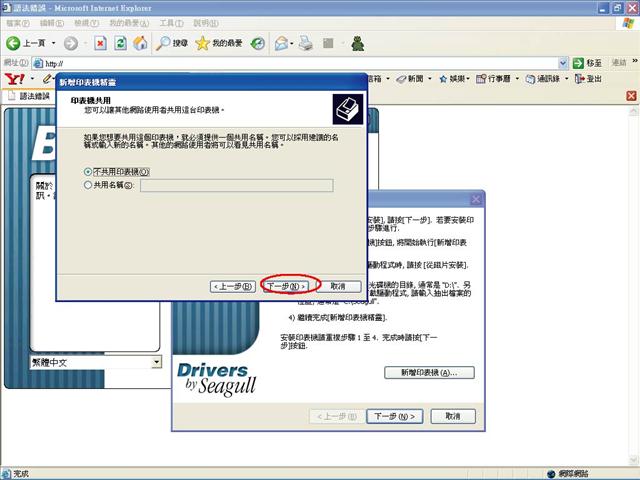
22.不用列印測試頁,後按下一步!

23.請按完成後繼續安裝!
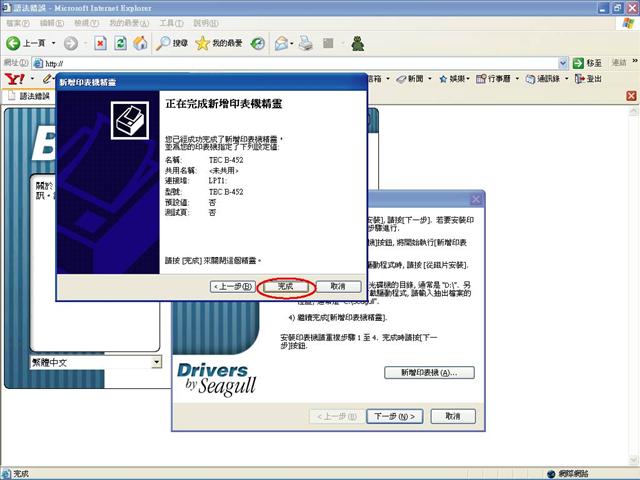
24.請按繼續安裝!
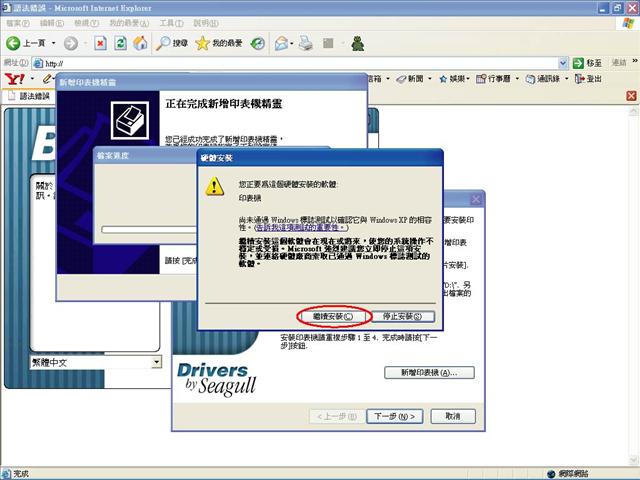
25.請按完成其餘視窗都可關閉!
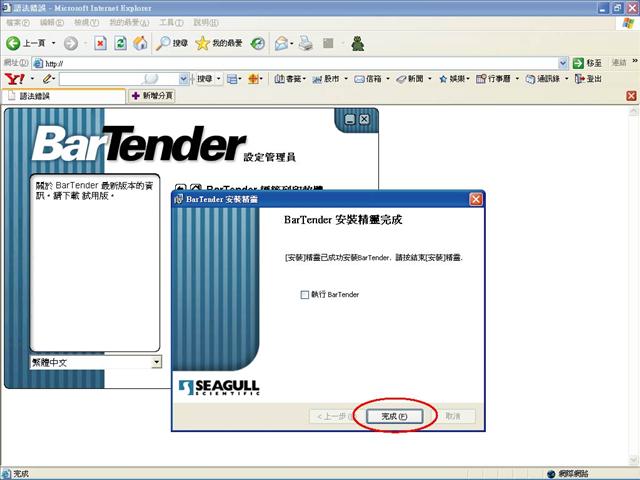
26.打開主程式後會出現警告訊息,請把打勾取消後按確定!
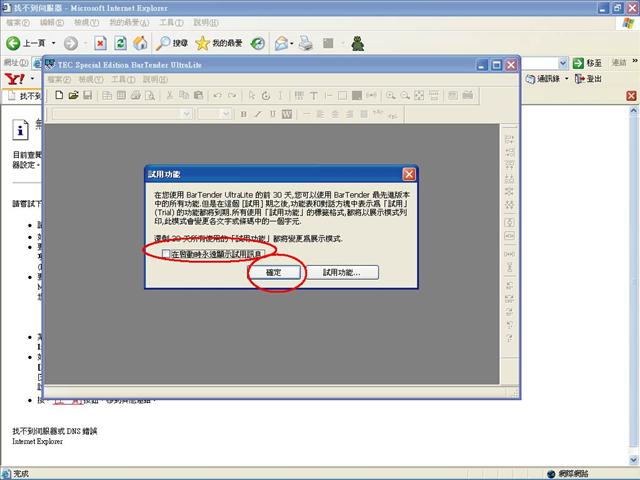
27.請把不要顯示打勾,在案開啟新的標籤格式!
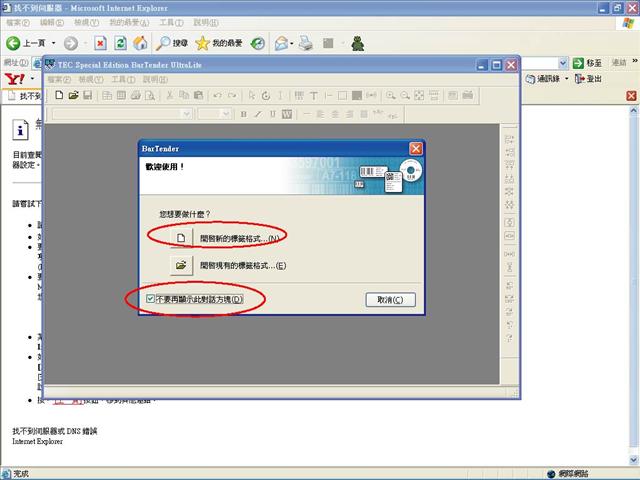
28.請點空白標籤格式後,按完成按鈕!
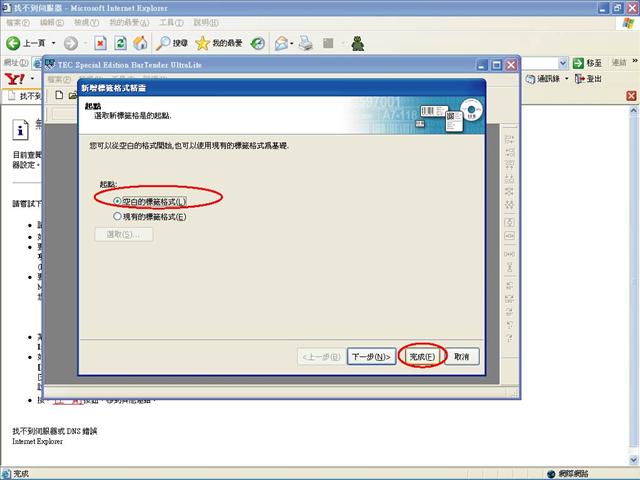
29.請點檔案然後,選擇試用功能選項!

30.出現一個視窗,請先選擇試用功能選項,隱藏功能打勾,先不用按確定!
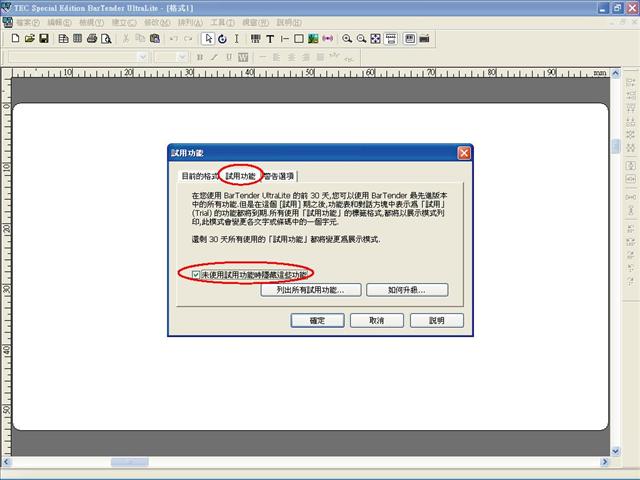
31.在選擇警告選項,所有打勾都取消然後按確定,完成後即可開始使用本軟體!
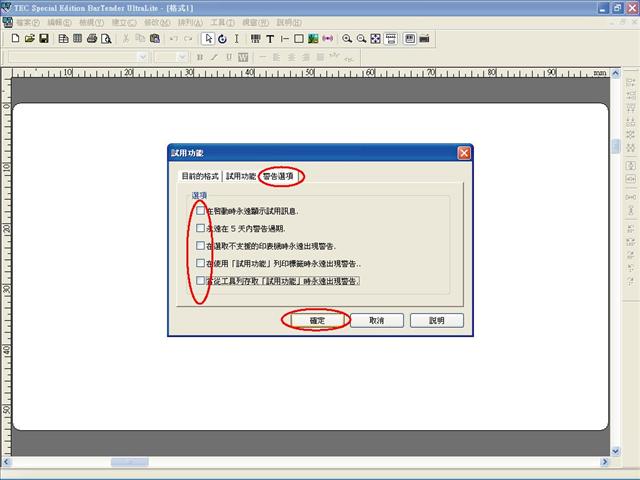
32.請至我的電腦選擇光碟片所在之光碟機,然後按右鍵按檔案總管!
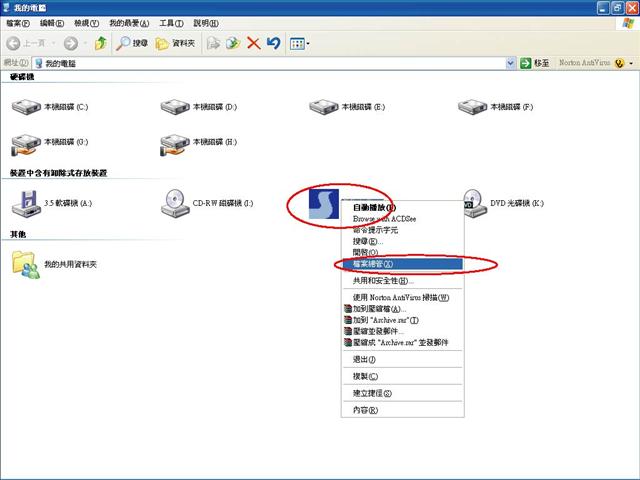
33.請選擇BT32之目錄按左鍵2下!
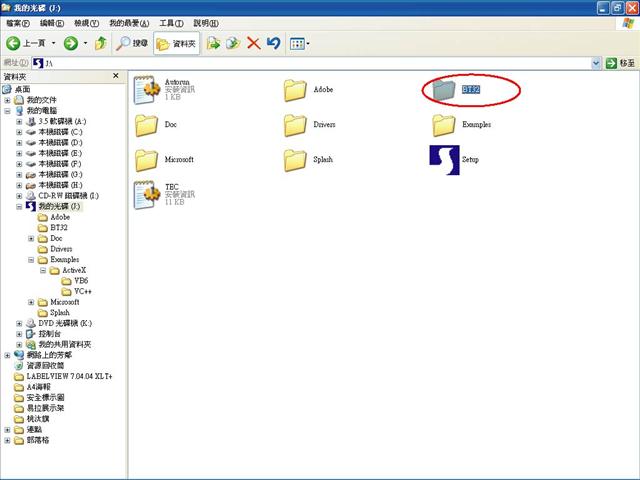
34.請選擇Setup之檔案按左鍵2下幾可跳至第1選項開始安裝!
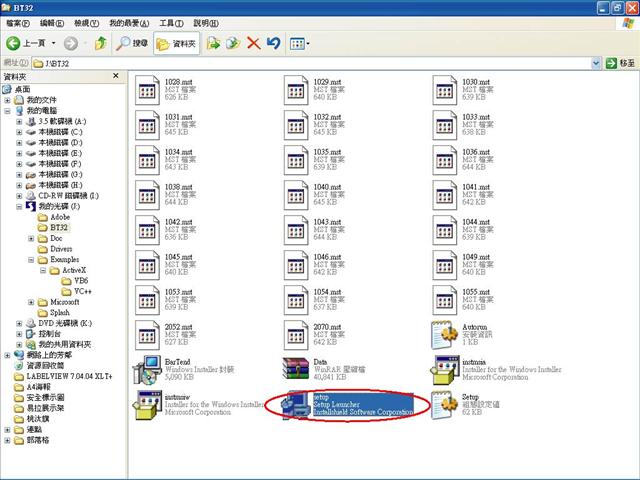
35.印表機無法自動安裝請到控制台,找尋印表機和傳真,然後按新增印表機幾可跳至第9項開始安裝!
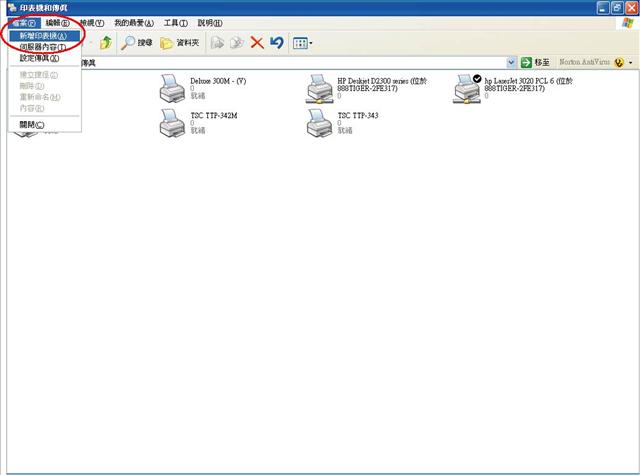
- Aug 15 Wed 2007 17:54
TEC系列-BarTender7.72安裝操作說明
全站熱搜
 留言列表
留言列表
發表留言


 留言列表
留言列表